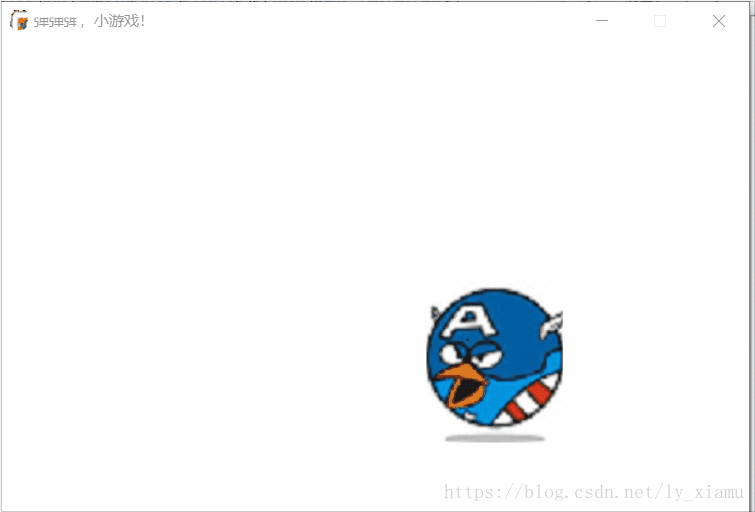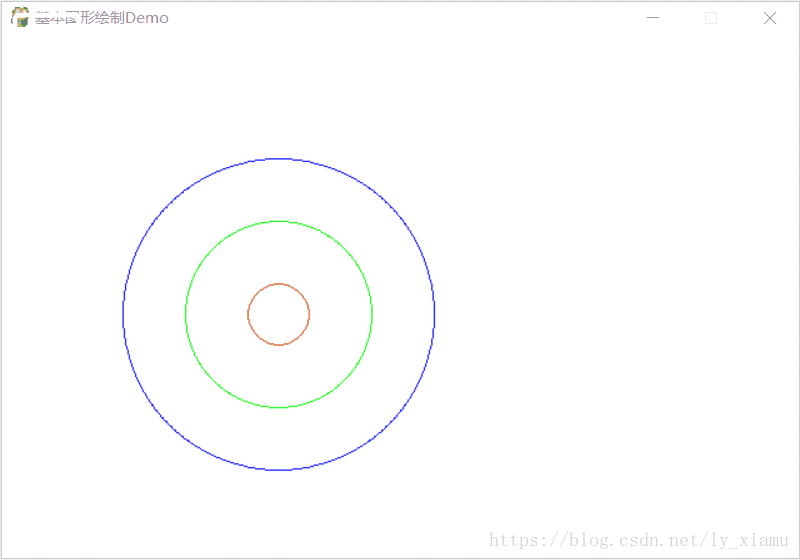pygame入门实例——弹弹弹,小游戏!
解释看注释,加入自己的动画图片,替换timg.jpg
import pygame
import sys
from pygame.locals import *
#初始化pygame
pygame.init()
size = width, height = 600,400
speed = [-2,1]
#背景设置,全白
bg = (255,255,255)
#创建指定大小的窗口 Surface对象
screen = pygame.display.set_mode(size)
#设置窗口标题
pygame.display.set_caption("弹弹弹,小游戏!")
#加载图片
gamemaster = pygame.image.load("timg.jpg")
#获得图像的位置矩形
position = gamemaster.get_rect()
l_head = gamemaster
r_head = pygame.transform.flip(gamemaster,True,False)
#事件,终止事件
while True:
for event in pygame.event.get():
if event.type == pygame.QUIT:
exit()
if event.type == KEYDOWN:
if event.key == K_LEFT:
gamemaster = l_head
speed = [-2,1]
if event.key == K_RIGHT:
gamemaster = r_head
speed = [2,-1]
if event.key == K_UP:
speed = [1,-2]
if event.key == K_DOWN:
speed = [-1,2]
elif event.type == KEYUP:
#speed =[-2,1]
pass
#移动图像
position = position.move(speed)
if position.left <0 or position.right > width:
#图像翻转 gamemaster,True,False 左右翻转 上下不翻转
gamemaster = pygame.transform.flip(gamemaster,True,False)
#反方向移动
speed[0] = -speed[0]
if position.top <0 or position.bottom >height:
#反方向移动
speed[1] = -speed[1]
#填充背景
screen.fill(bg)
#更新图像
screen.blit(gamemaster,position)
#更新界面
pygame.display.flip()
#延时10ms
pygame.time.delay(10)
效果图:
2.pygame入门实例——基本图形绘制,画个圆
同心圆跟着鼠标移动
import pygame
import sys
from pygame.locals import*
pygame.init()
WHITE = (255,255,255)
BLACK = (0,0,0)
GREEN = (0,255,0)
RED = (255,0,0)
BLUE =(0,0,255)
size = width,height = 640,480
screen = pygame.display.set_mode(size)
pygame.display.set_caption("基本图形绘制Demo")
position = size[0]//2,size[1]//2
moving = False
clock = pygame.time.Clock()
while True:
for event in pygame.event.get():
if event.type == QUIT:
#pygame.quit()
exit()
#鼠标移动
if event.type == MOUSEBUTTONDOWN:
if event.button == 1:
moving = True
if event.type == MOUSEBUTTONUP:
if event.button == 1:
moving = False
#得到鼠标位置,圆形移动
if moving:
position = pygame.mouse.get_pos()
screen.fill(WHITE)
#画圆形,position为圆心
pygame.draw.circle(screen, RED, position, 25, 1)
pygame.draw.circle(screen, GREEN, position, 75,1)
pygame.draw.circle(screen, BLUE, position, 125, 1)
#更新图片
pygame.display.flip()
#设置帧率
clock.tick(120)
效果图:
更多编程实例,请关注我。